Родительский контроль — это важная функция, которая позволяет родителям контролировать и ограничивать доступ своих детей к определенным приложениям на устройстве Android. Однако иногда возникают ситуации, когда ребенку нужно разблокировать доступ к конкретному приложению. В этой статье мы расскажем вам, как это сделать в нескольких шагах.
- Шаг 1: Проверьте версию Android на устройстве ребенка
- Шаг 2: Разблокируйте приложение
- Полезные советы
- Выводы
Шаг 1: Проверьте версию Android на устройстве ребенка
Перед тем, как начать процесс разблокировки приложения, убедитесь, что на устройстве вашего ребенка установлена поддерживаемая версия Android. Для этого выполните следующие действия:
- Откройте приложение Family Link на родительском устройстве.
- Выберите профиль ребенка, для которого вы хотите разблокировать приложение.
- Найдите раздел «Управление устройствами» и нажмите на него.
- В открывшемся окне найдите раздел «Ограничения для приложений» и выберите его.
- В списке доступных приложений найдите нужное вам приложение и нажмите на него.
Шаг 2: Разблокируйте приложение
После того, как вы выбрали нужное приложение, вам нужно разрешить его использование вашему ребенку постоянно, а не только на определенное время. Для этого выполните следующие действия:
КАК ОБОЙТИ ПАРОЛЬ УСТАНОВЛЕННЫЙ НА ПРИЛОЖЕНИЯ (Android)
- В разделе информации о приложении найдите поле «Разрешать всегда» и активируйте его.
- Убедитесь, что изменения были сохранены, иначе они не вступят в силу.
Полезные советы
- Для более гибкого управления приложениями рекомендуется использовать список разрешенных приложений вместо блокировки конкретных. Это позволит вашему ребенку иметь доступ к широкому спектру приложений, но с возможностью контроля и ограничений.
- Регулярно проверяйте список приложений, чтобы убедиться, что ваши дети используют только безопасные и подходящие приложения для их возраста.
- Не забывайте обновлять приложение Family Link на родительском устройстве и устройстве вашего ребенка, чтобы иметь доступ к новым функциям и улучшениям.
Выводы
Родительский контроль является важной функцией для контроля и безопасности детей при использовании устройства Android. Однако иногда возникают ситуации, когда ребенку требуется разблокировать доступ к определенным приложениям. Следуя приведенным выше шагам, вы сможете разблокировать выбранное приложение и предоставить ребенку постоянный доступ к нему. Однако помните, что родительский контроль должен оставаться активным и регулярно проверять список разрешенных приложений, чтобы обеспечить безопасность и подходящее использование устройства вашими детьми.
Как убрать родительский контроль без ведома родителей
Для того чтобы убрать родительский контроль без ведома родителей, необходимо открыть Google Play Маркет и перейти в меню «Настройки». Затем нужно выбрать вкладку «Личные» и найти строку «Родительский контроль». После этого нужно переключить положение ползунка «Родительский контроль» на «Выкл».
Проблемы с разблокировкой приложений в Huawei и Honor
Однако при отключении родительского контроля потребуется ввести PIN-код, который был назначен при включении данной функции. Если вы не знаете этот код, то придется обратиться к родителям или лицу, которое настроило родительский контроль на вашем устройстве. Важно помнить, что отключение родительского контроля может иметь негативные последствия, так как родители теряют возможность контролировать и ограничивать доступ к определенным приложениям и контенту.
Как убрать родительский контроль инструкция
Чтобы отключить родительский контроль для ребенка, вам потребуется выполнить следующие шаги. В первую очередь, запустите приложение Google Play на устройстве. Затем откройте настройки этого приложения, которые можно найти в меню. В настройках приложения найдите раздел, отвечающий за родительский контроль и перейдите в него. Обычно он расположен во вкладке «Семья».
В этом разделе вы увидите ползунок, отвечающий за активацию или деактивацию родительского контроля. Переведите ползунок в положение «Выкл». Возможно, потребуется ввести пароль, чтобы подтвердить деактивацию. После этого родительский контроль будет отключен для ребенка, и он сможет пользоваться приложением и его функциями без ограничений.
Как убрать Родительский контроль через настройки
Для того чтобы отключить родительский контроль, нужно выполнить несколько простых шагов. Сначала открываем приложение Family Link на своем устройстве. Затем выбираем имя ребенка, для которого мы хотим отключить родительский контроль. Далее нажимаем настройки и выбираем «Информация об аккаунте». Там мы видим опцию «Отключить родительский контроль».
Нам нужно подтвердить это действие. После этого нажимаем «Отключить» и следуем инструкциям на экране. Важно помнить, что отключение родительского контроля может привести к тому, что ребенок будет иметь полный доступ к устройству и его функциям. Поэтому перед отключением рекомендуется обсудить это решение с ребенком и установить с ним ясные правила использования устройства.
Как отключить режим родительский контроль
Для отключения режима родительского контроля в Google Play вы должны сначала открыть приложение. Затем перейти в настройки приложения, которые обычно находятся в верхнем левом углу экрана или в меню бургеров (три горизонтальные линии). В настройках приложения найдите раздел, названный «Родительский контроль». Обычно это расположено во вкладке «Семья».
Перейдите в этот раздел и найдите ползунок или переключатель режима родительского контроля. Переведите его в положение «Выкл». Далее вам может потребоваться ввести пароль для подтверждения отключения режима родительского контроля. Введите пароль и сохраните изменения. После этих действий режим родительского контроля будет успешно отключен, и вы сможете пользоваться Google Play без ограничений.
Чтобы разблокировать приложение из родительского контроля, вам нужно проверить версию Android, установленную на устройстве ребенка. Для этого нужно открыть приложение Family Link и выбрать профиль ребенка. Затем нажмите на вкладку «Управление устройствами» и выберите «Ограничения для приложений».
В списке доступных приложений найдите то, которое нужно разблокировать, и нажмите на него. После этого появится опция «Разрешать всегда», которую необходимо выбрать. После выполнения всех этих шагов приложение будет разблокировано и ребенок сможет пользоваться им без ограничений.
Источник: televizora.ru
Как отключить защиту приложений на Xiaomi?
В прошивке MIUI от Xiaomi имеется защита приложений — при открытии приложения предлагается ввести пароль. Удобно, если кто-то еще имеет доступ к вашем у смартфону. Почему-то не все пользователи знают, как отключить это защиту. Ничего сложного нет, главное — знать пароль. Вот простая инструкция.
Зайдите в настройки.
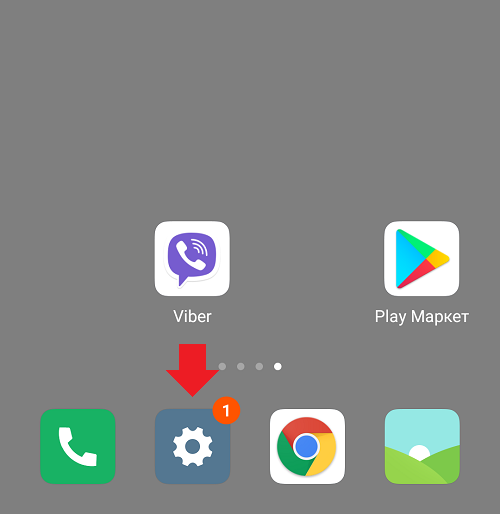
Выберите раздел «Защита приложений».
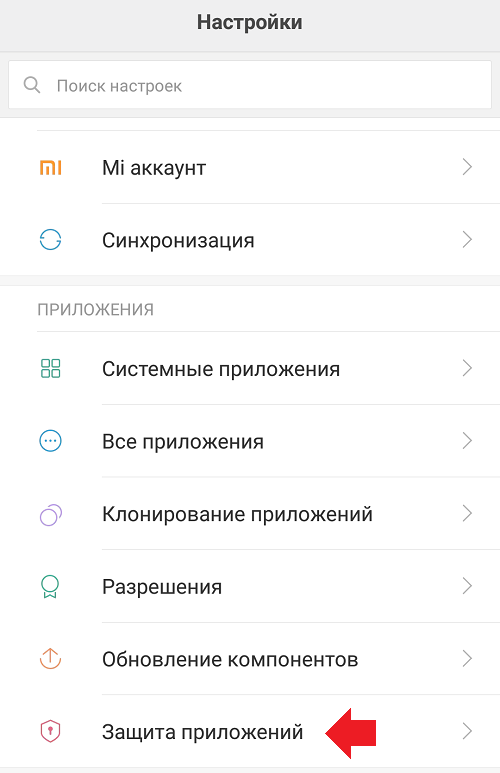
Введите пароль защиты. Скриншота нет, поскольку система в данном случае просто не дает его сделать — защита.
Переместите переключатель напротив нужного приложения в положение «Выкл». У нас это галерея.
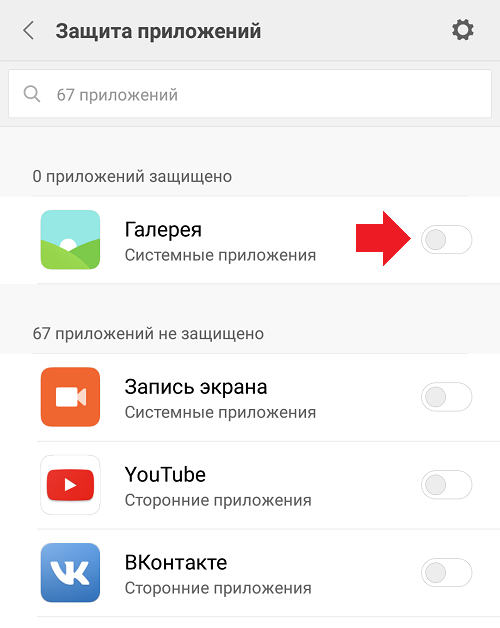
Теперь при запуске галереи вводить пароль не потребуется.
Источник: fansitemi.ru
Как разблокировать любой телефон

По утверждению разработчиков, функционал современных мобильных устройств способен полностью защитить личные данные пользователей. Они внедряют и регулярно совершенствуют различные виды блокировки, начиная с введения обычного пароля и PIN-кода, а заканчивая сканированием отпечатка пальца, радужки глаза и лица. Казалось бы, такую «защиту» пробить невозможно. Однако существует немало способов получить доступ к содержимому смартфона как тайно, так и на виду у всех. И для этого совсем необязательно подсматривать через плечо.
Простые методы, как разблокировать чужой телефон
Устанавливая пароль или графический рисунок, владельцы ультрамодных гаджетов придумывают сложные комбинации в надежде, что никто не подберет к нему ключ. Однако существует немало хитростей, с помощью которых можно обойти защиту не только на своем, но и на чужом телефоне.
С помощью звонка
Всем известно, чтобы ответить на звонок, не нужно снимать телефон с блокировки. Если под рукой имеется второй аппарат, получить доступ к функционалу первого не составит труда. Для этого понадобится лишь позвонить на заблокированный смартфон, а затем:
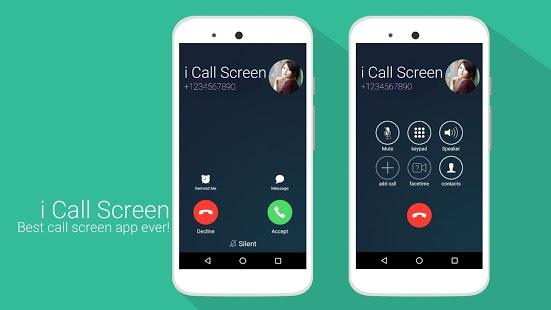 принять входящий вызов и, удерживая трубку в режиме «Hold», открыть панель быстрого доступа;
принять входящий вызов и, удерживая трубку в режиме «Hold», открыть панель быстрого доступа;- кликнуть по иконке с изображением шестеренки и открыть «Настройки»;
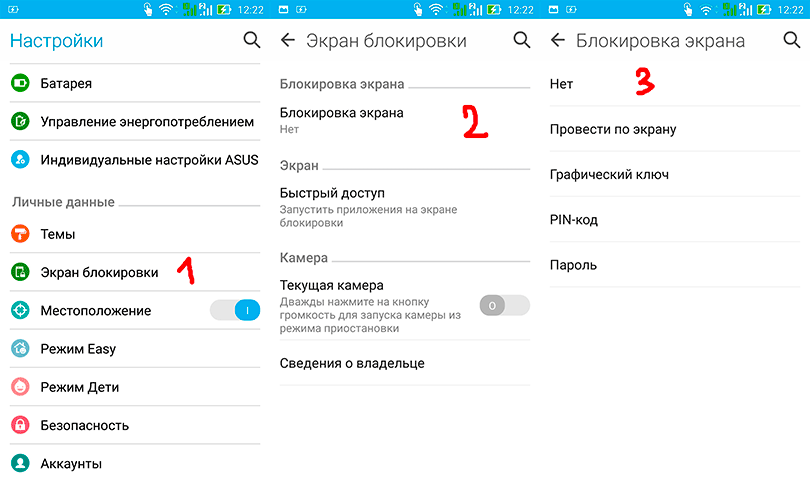 перейти в раздел «Безопасность», выбрать опцию «Блокировка экрана» и отключить пароль.
перейти в раздел «Безопасность», выбрать опцию «Блокировка экрана» и отключить пароль.
Этот способ подходит для старых аппаратов, на которых установлены ранние версии ОС. В смартфонах нового поколения подобная брешь была устранена.
С помощью разряженной батареи
Этот вариант может потребовать терпения и выдержки от пользователя. Ему придется дождаться, пока аккумулятор выработает свой ресурс на ¾. Способ по аналогии напоминает предыдущий, только для доступа к функционалу смартфона не требуется совершать звонок с другого аппарата. Вот как это должно выглядеть:
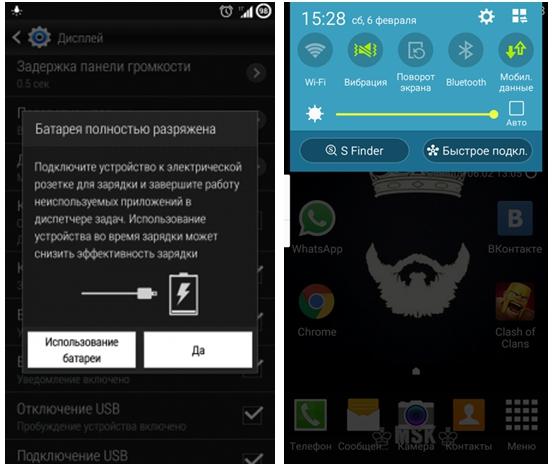
- Дождаться, пока уровень зарядки аккумулятора приблизится к минимуму – 10-15%, а на экране телефона появится уведомление о том, что «Батарея полностью разряжена» и нужно подключить устройство к розетке.
- Не касаясь кнопок с предложенными вариантами действий («Использование батареи» или «Да»), опустить верхнюю шторку, проведя пальцем по экрану сверху вниз.
- Кликнуть по любому ярлычку, а лучше по значку с шестеренкой, и перейти в «Настройки».
- Когда появится меню с перечнем доступных функций, выбрать вкладку «Защита» и отключить режим блокировки.
Зрительная память
Наблюдательный человек способен легко запомнить комбинацию символов или графический узор, а позже воспроизвести его на нужном смартфоне с фотографической точностью и получить доступ к содержимому гаджета. Но в некоторых случаях подобный повышенный интерес может вызвать подозрение.

Пользователю гораздо проще сделать вид, что за обедом он фотографирует блюдо для соцсети, тогда как делает снимок гаджета соседа по столу. Дело в том, что во время ввода пин-кода на защитном стекле остаются потожировые следы пальцев. При наличии даже любительской камеры запечатлеть их не составит труда.